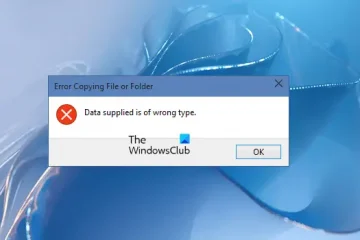この投稿では、Windows 11/10 PC で DivxDecoder.dll が見つからない、または見つからないというエラーを修正する方法を説明します。 DivxDecoder.dll は、Windows オペレーティング システムの必須システム ファイルである DLL (ダイナミック リンク ライブラリ) ファイルの 1 つです。これらのファイルには、複数のプログラムで同時に使用できる関数とプロシージャが含まれています。
DivxDecoder.dll ファイルとは何ですか?
DivxDecoder。 dll ファイルは、品質の低下を最小限に抑えてビデオ ファイルを圧縮または解凍するために使用される DivX コーデックに関連付けられています。プログラムが DivxDecoder.dll を呼び出すと、OS はファイルを見つけて必要な情報をプログラムに送信します。ただし、OS が DLL ファイルを見つけることができなかった場合、プログラムは実行に失敗し、次のようなエラーが表示されます。
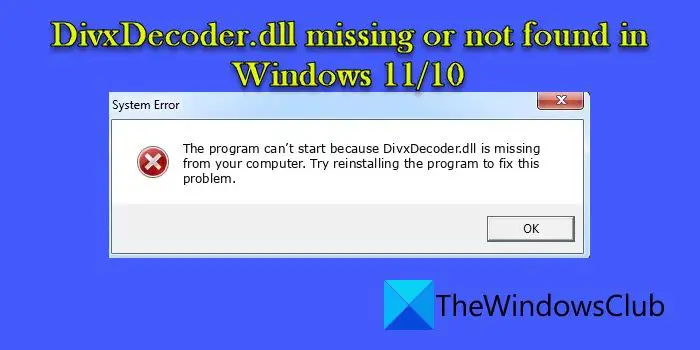
システム エラー
プログラムは次の可能性があります。 DivxDecoder.dll がコンピュータにないため、起動できません。この問題を解決するには、プログラムを再インストールしてみてください。
DivxDecoder.dll が Windows 11/10 に存在しないか、見つからない
エラーが発生する原因としては、さまざまな理由が考えられます。 > Windows で DivxDecoder.dll が見つからないか、 見つからないエラー。このエラーは主に、ソフトウェアのインストールおよびアンインストールのプロセスが頻繁に行われたために、DivxDecoder.dll ファイルが削除または破損した場合に発生します。その他の理由としては、グラフィックス ドライバーの欠落または古い、ファイル権限の不足、ファイル パスの変更などがあります。
Windows 11/10 PC での DivxDecoder.dll の欠落または見つからないエラーを修正するには、次の解決策を使用してください。
PC を再起動します。ファイル パスを確認します。グラフィック ドライバーを更新します。問題のあるプログラムを再インストールします。不足しているコーデックを更新またはインストールします。システムの復元を実行します。
これらについて詳しく見ていきます。
1] PC を再起動します。
DLL の問題が一時的な場合は、単純な再起動で問題が解決する可能性があります。
右クリックします。 スタート ボタン アイコンをクリックして WinX メニューを開きます。次に、[シャットダウンまたはサインアウト] > [再起動]を選択します。
2] ファイルの場所を確認します
プログラムによって DLL が Windows 11/10 PC にインストールされると、ランチャー (.exe ファイル) とともにプログラムのインストール フォルダーに残るはずです。ファイルを誤って削除してしまった場合は、ごみ箱から復元してください。意図せず別の場所に移動してしまった場合は、プログラムのインストール ディレクトリに戻してください。この後、プログラムはエラーなしで実行されるはずです。
3] グラフィック ドライバーを更新します
このエラーは、グラフィックス ドライバーが古いために発生する可能性もあります。 Windows Update を使用してグラフィック ドライバーを更新し、問題を修正します。
Windows 検索 バーに「updates」と入力します。Enter キーを押します。<をクリックします。 [strong>アップデートの確認] ボタン。利用可能なアップデートをインストールします。PC を再起動して、エラーが解消されたかどうかを確認します。
注: どうやら、DLL はこれは NVIDIA CUDA ランタイムからのものであり、NVIDIAPhysX ランタイムの一部として出荷されます。このエラーは、nVidia PhysX ドライバーまたはスタンドアロン CUDA ドライバー (nVidia の Web サイトから入手可能) をインストールすることで修正できる可能性があります。
4] 問題のあるアプリを再インストールします。
DLL がプログラムに含まれていたが破損した場合は、プログラムを再インストールして問題を解決します。
ボタンを押します。キーボードの Windows キー。設定を選択します。アプリ > インストールされているアプリに移動します。アプリを検索します。アプリ名の横にある 3 つの点のアイコンをクリックします。 [アンインストール] を選択します。
他の方法でプログラムをアンインストールすることもできます。プログラムが正常にアンインストールされたら、再インストールして DLL の問題を修正します。
5] 不足しているコーデックを更新またはインストールする
PC 上の不足しているコーデック ファイルを更新またはインストールして、問題が解決するかどうかを確認してください。
6] システムの復元を実行する
問題が発生する前にシステムの復元ポイントを作成していた場合は、システムの復元を実行してプログラムを通常の動作に戻すことができます。
p>Win+Rキーを押してファイル名を指定して実行ダイアログボックスを開きます。開くボックスに「rstrui.exe」と入力します。フィールドを選択し、Enter キーを押します。 [システムの復元] ダイアログ ボックスが開きます。[次へ] ボタンをクリックして、利用可能なすべての復元ポイントを表示します。エラーが発生する前に作成したポイントを選択します。[次へ] をクリックします。 > ボタンをクリックします。システムの復元を実行するには、[完了] ボタンをクリックしてください。
注: 不足している DLL ファイルをダウンロードすることを考えている場合は、DLL ファイルを作成した元のディストリビュータからダウンロードすることをお勧めします。 DLL をソフトウェア パッケージの一部として使用します。個々の DLL のダウンロードを許可する Web サイトのほとんどは、DLL ファイルをダウンロードするための「承認された」ソースではありません。そのため、ファイルが古いかウイルスに感染している可能性がかなりあります。
これはすべて、Windows 11/10 PC での DivxDecoder.dll ファイル欠落エラーの修正に関するものです。お役に立てば幸いです。
こちらもお読みください: Windows コンピュータに DLL ファイルを読み込めませんでした。
Windows 11 で見つからない DLL ファイルを修正するにはどうすればよいですか?
Windows 11/10 PC で見つからない DLL ファイルを修正するには、いくつかの方法があります。これには、SFC または DISM ツールを実行して破損または欠落しているシステム ファイルを動作バージョンに置き換える、正常なシステムから DLL ファイルをコピーしてシステムにファイルを再登録する、利用可能な Windows 更新プログラムをインストールする、プログラムを修復または再インストールするなどが含まれます。これは、DLL が見つからないというエラーを示しています。
Windows 11/10 の DLL ファイルはどこにありますか?
DLL ファイルは、Windows 11/10 PC の System 32 フォルダー内に存在します。これらのファイルを見つけるには、エクスプローラーを開き、C:\Windows\System32 に移動します。 System32 フォルダー内を下にスクロールすると、.dll 拡張子を持つファイルが多数表示されます。また、System32 フォルダーのサブフォルダーに入ると、.dll ファイル、.exe ファイル、その他多くの種類のファイルが表示されます。
次をお読みください: DLL は次のいずれかです。 Windows 上で実行するように設計されていない、またはエラーが含まれています。